此功能可将复印图象向右、向左或向下移动,以调整边位。
当您想用线装订复印件或将复印件放入装订机中时,该功能是非常便捷的。
将图象向右移动,以便于在复印件的左边缘装订
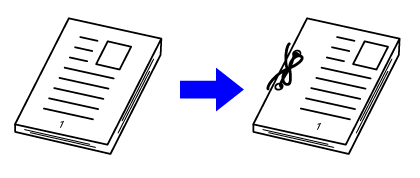
| 不使用边位移动 | 使用边位移动 |
|---|---|
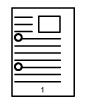 |
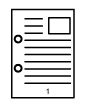 |
|
打孔切掉了部分图象。 |
图象被移至右侧,为打孔留出了空间,从而切不掉图象 |
边位移动
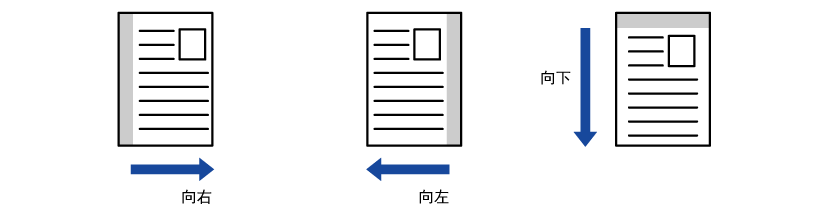
边缘消除功能用于消除复印较厚原稿或书籍时复印件边缘出现的阴影。
复印较厚书籍时
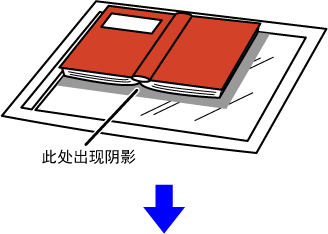
| 未使用边缘消除 | 使用边缘消除 |
|---|---|
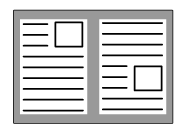 |
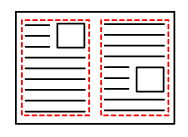 |
| 复印件上出现阴影 |
复印件上未出现阴影 |
边缘消除模式(外部边框消除,中央消除,边缘+中央消除,侧边消除)
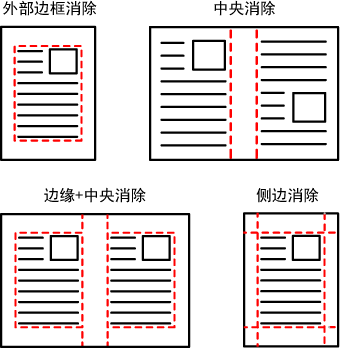
放置原稿。
将原稿置于送稿器托盘中或原稿台上。轻击[其它]键,然后轻击[边缘消除]键。
轻击要消除边缘的检选框,然后指定边缘消除位置。
确认轻击的检选框设置为 。
。 。
。 。
。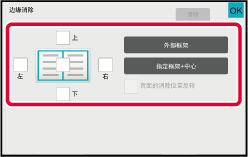
 ,则与正面上的消除边缘位置相反的边缘也会被消除。
,则与正面上的消除边缘位置相反的边缘也会被消除。 ,则与正面上位置相同的边缘也会被消除。
,则与正面上位置相同的边缘也会被消除。指定边缘消除宽度。
轻击正面或反面上表示消除宽度区域的数值显示,然后使用数字键输入面积。 进行调整。
进行调整。轻击[彩色开始]或[黑白开始]键开始复印。
该功能可让您复印比原稿尺寸大张纸的整个原稿,而不裁切图象边缘。
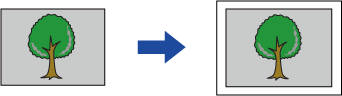
轻击[其它]键,然后轻击[满版复印]键。
页面上出现“选择比原稿尺寸大的纸张尺寸”。放置原稿。
送稿器选择比输出图象大的纸张
选择复印时的纸盒轻击[彩色开始]或[黑白开始]键开始复印。
该功能将复印的图象置于纸张中心。
当原稿尺寸比纸张尺寸小或缩小复印图象时,您可以利用此功能将图象置于纸张中心。
| 未使用置中功能 | 使用置中功能 |
|---|---|
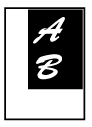 |
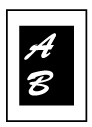 |
轻击[其它]键,然后轻击[置中]键。
图标上会显示检选标志。轻击[彩色开始]或[黑白开始]键开始复印。
该功能可将扫描原稿移动到特定位置以进行复印。
可以在任意需要的位置进行复印从而精确调整位置。
我们建议您指定顶部作为原稿的开始侧。
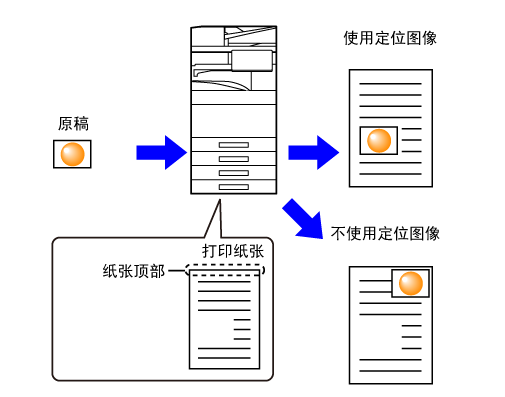
复印想要用来移动复印的原稿。
不使用移动复印的情况下执行复印。测量以顶部作为输出复印件的开始侧的移动量。
轻击[其它]键,然后轻击[定位图像]键。
设置移动距离。
轻击正面或背面上表示移动距离的区域,然后使用数字键输入距离。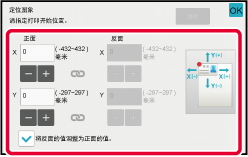
 进行调整。
进行调整。 ,则
,则
 会消失并且可以分别设置正面和反面。
会消失并且可以分别设置正面和反面。放置原稿。
将原稿置于送稿器托盘中或原稿台上。轻击[彩色开始]或[黑白开始]键开始复印。